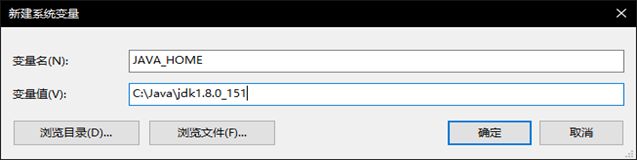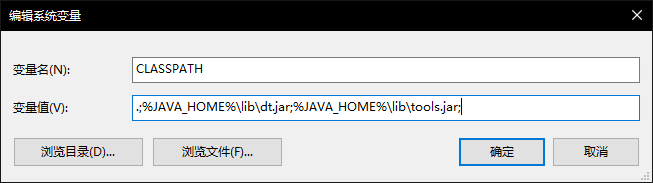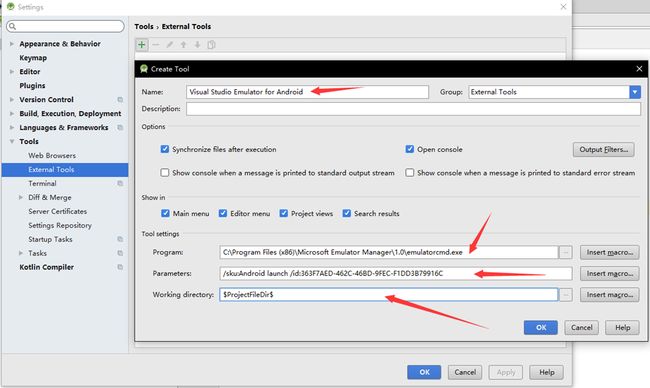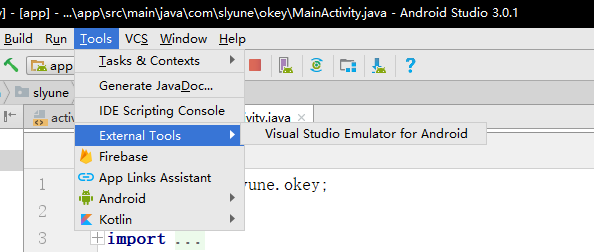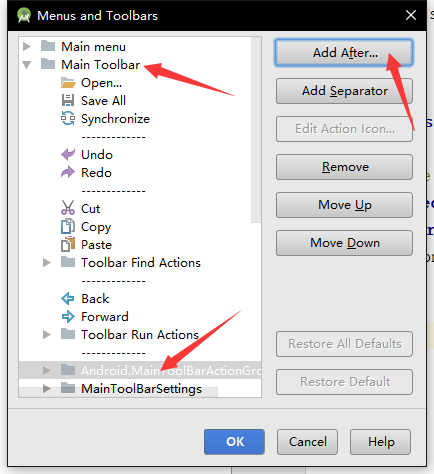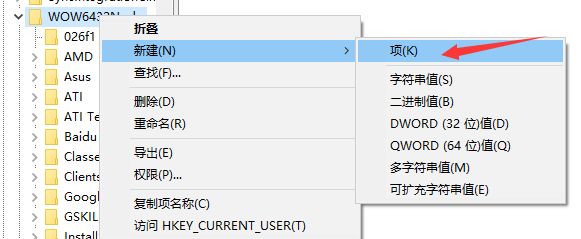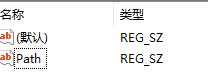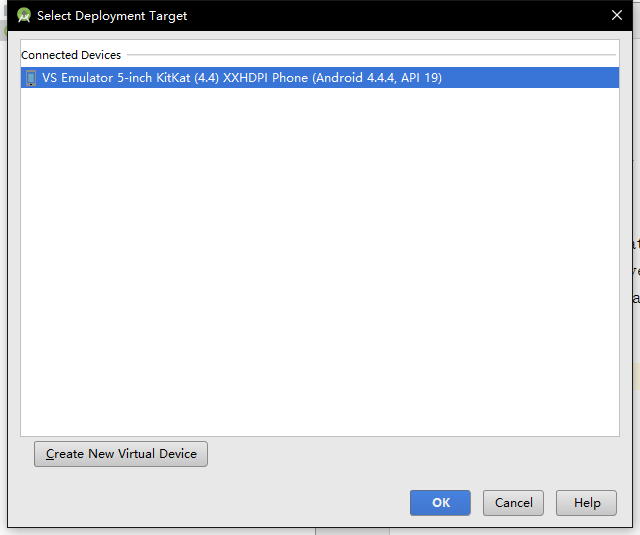下载并配置java
下载Java
JDK官网下载网址: http://www.oracle.com/technetwork/java/javase/downloads/jdk8-downloads-2133151.html
点击同意协议,然后下载对应系统版本的JDK
配置Java
进入 控制面板\系统和安全\系统 界面 点击高级系统设置\高级\环境变量(N) 进入环境变量开始配置
在系统变量(S)下新建 JAVA_HOME
在系统变量(s)下的Path中添加
在系统变量(S)下新建 CLASSPATH
检测Java
配置Android studio
Android studio下载网址:https://developer.android.google.cn/studio/index.html
Visual Studio 模拟器 下载网址:https://www.visualstudio.com/zh-hans/vs/msft-android-emulator/?rr=https%3A%2F%2Fmsdn.microsoft.com%2Fzh-cn%2Flibrary%2Fdn771552.aspx
两者都下载完后先安装Android studio 并配置好
Building 卡住解决方法,关掉Android studio
打开gradle目录 C:\Users\danda\.gradle\wrapper\dists 查看 gradle版本 并进入此目录
进入目录后在进入乱码目录,删除里面的所有文件
打开网址: https://services.gradle.org/distributions/ 选择对应的版本,下载后将压缩包放入乱码目录,重启Android studio 并再次打开项目
安装Visual Studio 模拟器:
-
启用CPU虚拟化
-
启用Win自带的Hyper-V ,然后重启电脑
- 安装vs模拟器:Visual Studio Emulator for Android,并设置兼容性为以管理员模式打开
-
打开模拟器下载你需要的Android版本
将模拟器配置到Android studio
-
打开
-
将三个选项中的都勾选上
-
设置快捷键
Name随便填
Program填写VS模拟器的地址
Parametes : 打开CMD 进入vs模拟模拟器位置 输入emulatorcmd.exe /sku:Android list /type:device 得到你的ID
然后在Parametes输入: /sku:Android launch /id:363F7AED-462C-46BD-9FEC-F1DD3B79916C
Working directory: $ProjectFileDir$
-
设置图标(可以不设置),在问号后面鼠标右键点击后选择箭头指向处
选择Add After
选择后点击OK
图标创建完成
PS:通过Android studio 运行需要Andtoid studio 是管理员运行
-
注册表注册
输入regedit 进入注册表编辑器
然后在 计算机\HKEY_LOCAL_MACHINE\SOFTWARE\WOW6432Node
WOW6432Node上面右键新建 项(K),名字取为Android SDK Tools
然后选择字符串值,取名为Path
最后编辑Path数值数据为SDK目录(SDK目录可在Android studio 中复制)
运行VS模拟器
先运行1,模拟器启动成功后在点击2
模拟器连接成功
这样就不需要使用genymotion了,毕竟Genymotion的免费版的水印实在是受不了,这个VS模拟器速度非常快,和intel的速度差不多
点击箭头方向还有更多功能
完结
http://www.sohu.com/a/202680234_791833